Hari ini, pertanggal 28 Juni 2021, Microsoft resmi mengumumkan peluncuran Windows 11 melalui acara yang diselenggarakan secara virtual. Pada acara tersebut Microsoft juga mengkonfirmasi bahwa Windows 11 akan tersedia secara gratis bagi pengguna Windows 10 yang sebelumnya sudah melakukan aktivasi. Namun sebelum install Windows 11, apakah Anda sudah mengecek komputer / laptop Anda kompatibel menjalankan Windows 11 atau tidak?
Secara umum, spesifikasi komputer dan laptop yang sekarang bisa menjalankan Windows 10 versi terbaru seharusnya bisa di install serta menjalankan Windows 11 tanpa masalah yang berarti. Meskipun demikian, sebenarnya spesifikasi yang diperlukan oleh Windows 11 tidak sama dengan Windows 10. Salah satu persyaratan yang paling mutlak terdapat pada segi prosesor yang mana Microsoft mewajibkan penggunaan prosesor yang mendukung arsitektur 64-bit. Dengan kata lain, Microsoft tidak membuat Windows 11 versi 32-bit, berbeda dengan Windows 10 yang mendukung komputer 32-bit dan 64-bit.
Selain itu, Windows 11 juga membutuhkan Trusted Platform Module (TPM) versi 2.0 untuk dapat di install.
Cara cek komputer / laptop bisa menjalankan Windows 11
Untuk membantu kita mengecek apakah spesifikasi PC / laptop kita bisa menjalankan Windows 11 atau tidak, Microsoft telah membuat aplikasi yang bernama PC Health Check.
Cara menggunakan PC Health Check sangat mudah, cukup download & install aplikasi dan PC Health Check akan berjalan setelah proses pemasangan selesai. Simak selengkapnya di bawah ini:
Langkah 1: Download PC Health Check menggunakan link di ini.
Langkah 2: Jalankan file instalasi yang di dapat dari link di atas. Setelah PC Health Check di install, ia akan berjalan langsung secara otomatis. Jika tidak, ketik PC Health Check di Start Menu lalu tekan Enter.
Langkah 3: Pada jendela PC Health Check, lihat bagian Introducing Windows 11 dan klik tombol Check now.
Langkah 4: Disini, apabila komputer / laptop Anda bisa menjalankan Windows 11, akan muncul tulisan “This PC can run Windows 11” yang berarti spesifikasi PC Anda sudah mumpuni untuk menjalankan Windows 11.
Namun apabila PC Anda tidak bisa di install Windows 11, maka akan muncul pesan “This PC can’t run Windows 11“. Disini Anda juga bisa melihat alasan kenapa Windows 11 tidak bisa di install, seperti contohnya pada gambar di bawah ini karena PC tidak memiliki fitur Secure Boot.
Jika sudah, Anda bisa menutup aplikasi sembari menunggu Microsoft merilis Windows 11 RTM. Semoga bermanfaat!

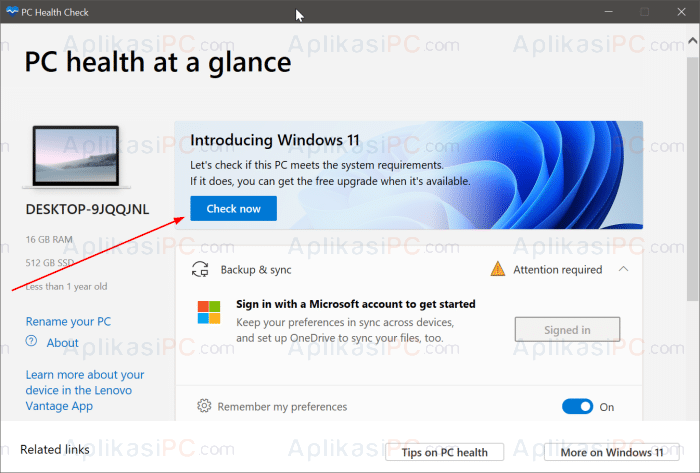
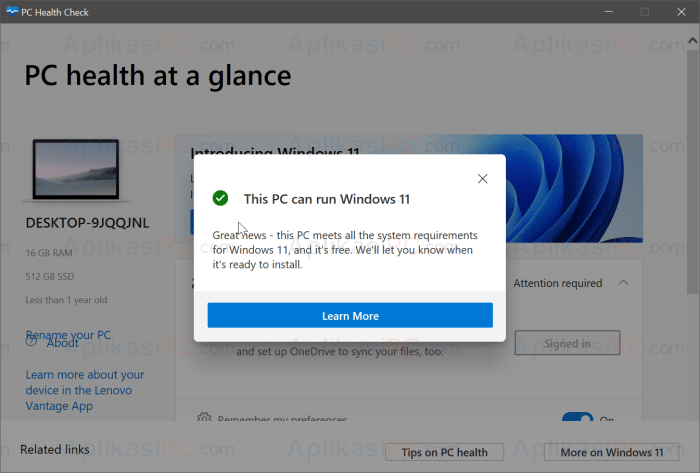
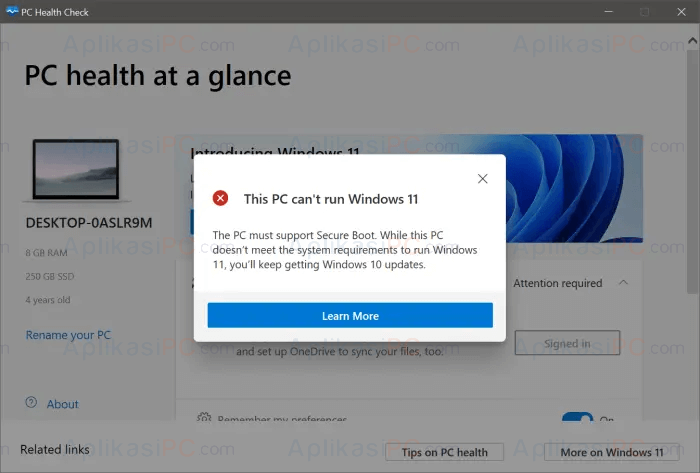
Menyedihkan, di windows 8.1 saya tidak bisa install PC Health Check.
Tolong solusinya atau link download yang bisa diinstall di win 8.1.
Terima kasih
Di cek manual mas, tanpa aplikasi. Bisa di simak di: Spesifikasi Minimal Instal Windows 11 di Laptop & Komputer.
Jika komputer/laptop tidak bisa instal Windows 11 bisa menggunakan cara: Cara Membuat Windows 11 Tanpa TPM di Flashdisk (Rufus)